打印機可能因為自身的原因或者驅動的問題,導致無法掃描文件。有時候文件急用,這時候怎麼辦呢?別慌,我們還有電腦自帶的程序可以掃描文件。這種傳統的方法,主要是為了解決電腦連接多個打印機,驅動相沖突的問題。有時候下載多個打印機驅動容易有問題。
1、首先我們需要確保我們的電腦正確無誤的連接上了打印機,並且可以打印文件, 如果沒有的話,請重新連接打印機。
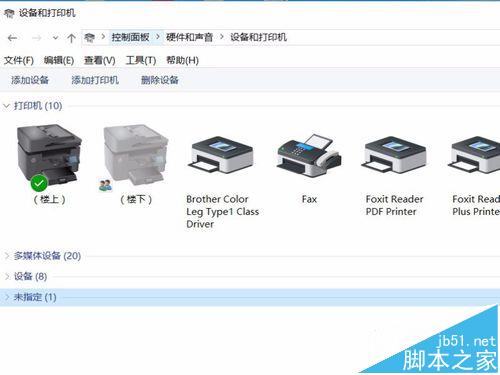
2、有時候打印機能打印文件,但不能掃描文件。我們需要打開windows,選擇“windows傳真和掃描”選項。
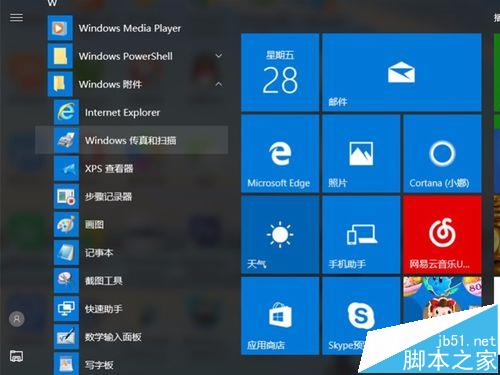
3、“windows傳真和掃描打開後,我們點擊左上角的“新掃描”,如果你的電腦只連了一個打印機,便可以直接掃描文件了。
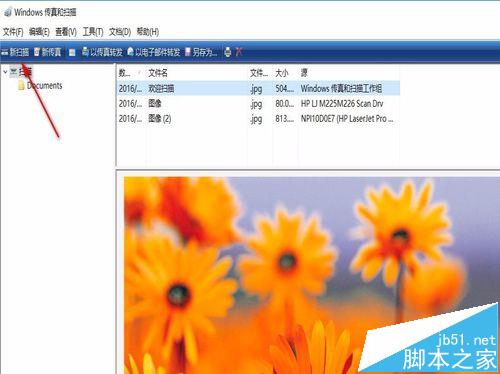
4、如果你的電腦連接了多個打印機,你需要選擇用的哪台打印機掃描文件,選擇 好打印機後點擊“確定”即可。
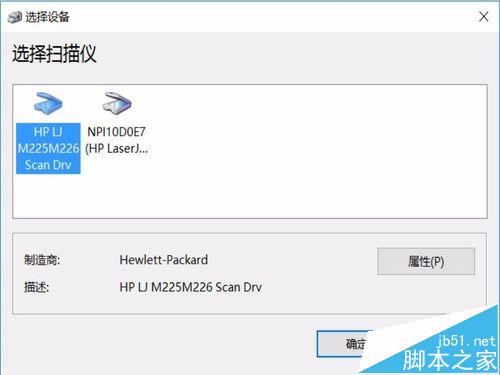
5、如果需要設置紙張等屬性,先行設置好後,然後進行掃描,時間可能比打印機自帶的掃描功能時間要稍微久一點。
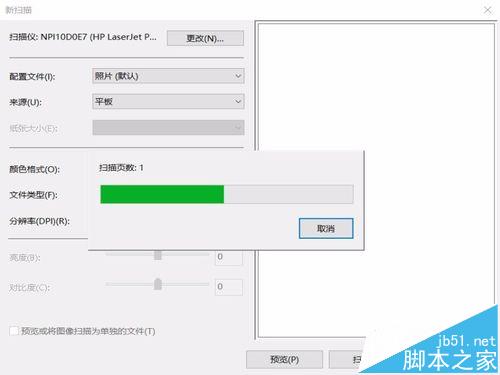
6、掃描成功後,會出現如圖的自己掃描的文件,點擊另存為,選擇命名文件的名字,選擇文件要保存的位置即可完成啦。
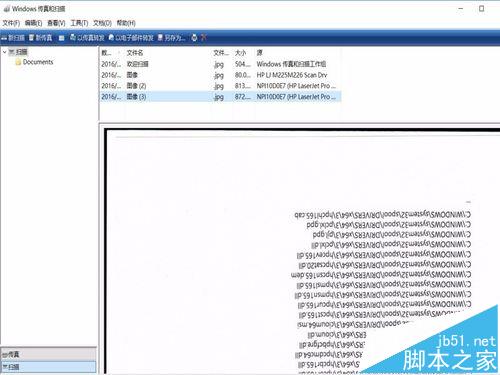
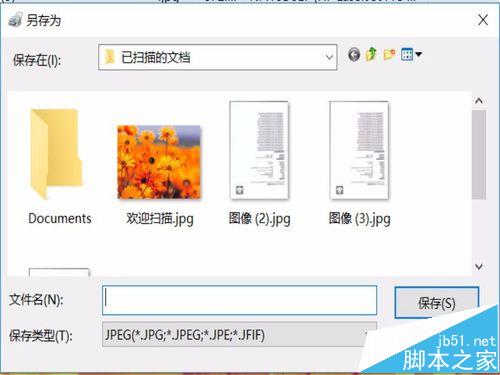
注意事項:
這種傳統的方法,主要是為了解決電腦連接多個打印機,驅動相沖突的問題。有時候下載多個打印機驅動容易有問題。
相關推薦:
Win10找不到打印機掃描操作該怎麼辦?
win10的掃描儀在哪裡?win10掃描儀功能的使用方法
win10怎麼設置為文件/夾右鍵菜單添加Windows Defender掃描選項?